Hoe de Alexa-app te repareren die ontbreekt in de Microsoft Store
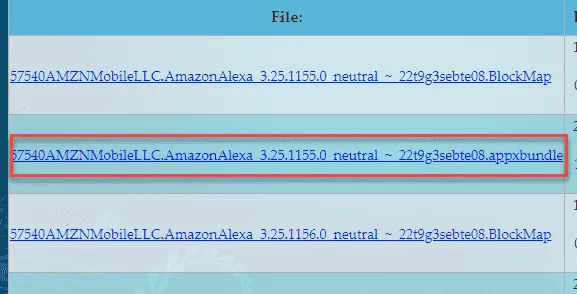
Fix 1 – Wis de Microsoft Store-cache
Stap 1 – U kunt dit doen vanaf de startpagina zelf. Typ dus gewoon ” wsreset ” nadat u eenmaal op de Windows-toets hebt gedrukt.
Stap 2 – Tik vervolgens op de opdracht ” Wsreset ” uitvoeren wanneer u dat in de zoekresultaten ziet.
Oplossing 2 – Download de Alexa-app van de website
Stap 1 – Ga naar de Alexa- website.
Stap 2 – Kopieer vervolgens het adres van de Alexa Store-app uit de adresbalk.
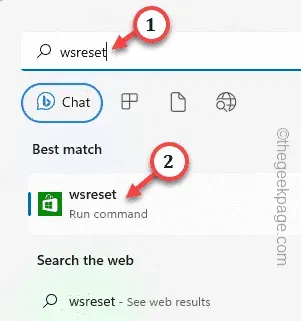
Stap 3 – Ga naar de officiële Adguard Store .
Stap 4 – Plak daar de gekopieerde link in het zoekvak. Stel de vervolgkeuzelijst in op ” Detailhandel “.
Stap 5 – Tik op het pijlpictogram om naar het juiste pakket te zoeken.

Stap 6 – Download zorgvuldig het juiste. appxbundel en. eappxbundle (als je kunt vinden) bestand op je systeem.
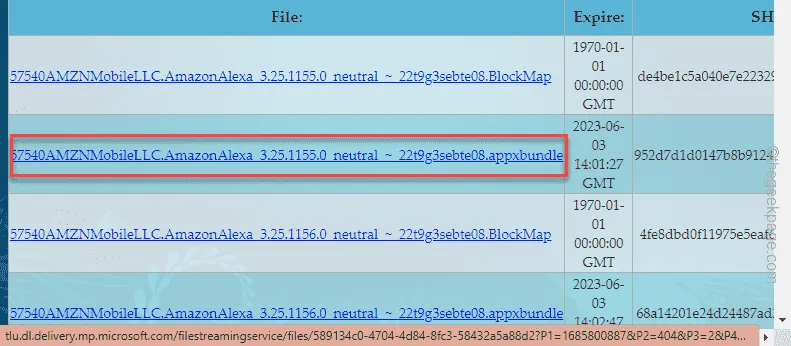
Fix 3 – Installeer Alexa met behulp van de PowerShell
Stap 1 – Typ ” powershell ” in het zoekvak.
Stap 2 – Vervolgens kunt u met de rechtermuisknop op ” Windows PowerShell ” tikken. Nu kunt u ” Uitvoeren als beheerder ” kiezen in het contextmenu.
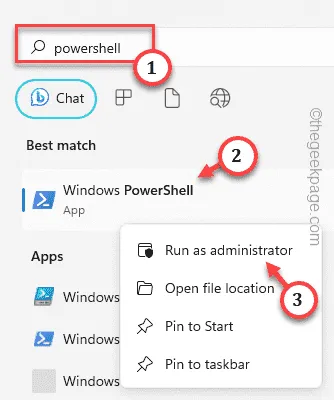
Stap 3 – Voer vervolgens deze opdracht in, wijzig deze en druk op Enter om Alexa direct op uw computer te installeren.
add-appxpackage "C:\Users\username\Downloads540AMZNMobileLLC.AmazonAlexa_3.25.1156.0_neutral___22t9g3sebte08.AppxBundle"
Vergeet niet de ” gebruikersnaam ” in de code te vervangen door uw gebruikersnaam.
Zoals, als uw gebruikersnaam Sambit is , dan zou de code moeten zijn –
add-appxpackage "C:\Users\Sambit\Downloads540AMZNMobileLLC.AmazonAlexa_3.25.1156.0_neutral___22t9g3sebte08.AppxBundle"
Oplossing 4 – Stel de MS Store-gegevens opnieuw in
Stap 1 – Begin eerst met het schrijven van ” Store “.
Stap 2 – Tik met de rechtermuisknop op de ” Microsoft Store ” en gebruik de ” App-instellingen ” om die te openen.
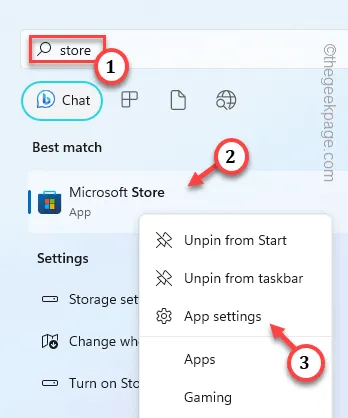
Stap 3 – Als u naar de winkelpagina gaat, ziet u het gedeelte Resetten als u gewoon naar beneden gaat.
Stap 4 – Tik op ” Reset ” om de Store-knop te resetten. Bevestig je actie met nog een keer tikken.
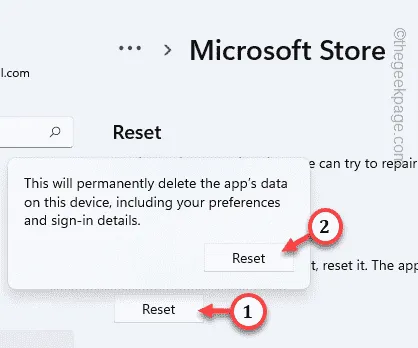
Fix 5 – Controleer op Store-updates
Stap 1 – Om dit te doen, moet u Microsoft Store starten .
Stap 2 – Klik eenmaal op de knop ” Bibliotheek “.
Stap 3 – Scroll naar beneden om de ” Microsoft Store ” tussen alle apps te vinden. Tik op ” Bijwerken ” om Store onmiddellijk bij te werken.
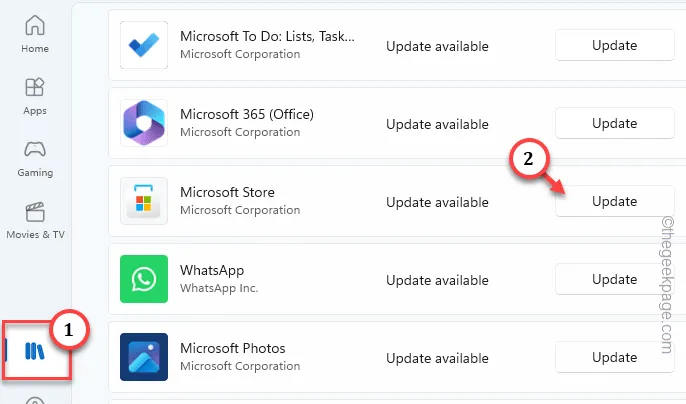



Geef een reactie